Материалы для принтера, компоненты Samsung CLP-610
Печать отчета о конфигурации принтера
Это меню позволяет распечатать информацию о принтере.
1 Нажимайте кнопку Меню на панели управления до тех пор, пока в нижней строке дисплея не появится надпись Информация.
2 Нажмите кнопку ОК.
3 Нажимайте стрелку влево/вправо, пока не появится надпись «Конфигурация».
4 Нажмите кнопку ОК.
5 После того как на дисплее появится надпись Печать?, нажмите кнопку ОК, чтобы напечатать отчет о конфигурации устройства.
Печать информации о сетевых настройках
Можно распечатать информацию о сетевых настройках принтера, такую как тип протокола, IP-адрес и т.д.
1 Нажимайте кнопку Меню на панели управления до тех пор, пока в нижней строке дисплея не появится надпись Сетевые настройки.
2 Нажмите кнопку ОК.
3 Нажимайте стрелку влево/вправо, пока не появится надпись Информ. о сети.
4 Нажмите кнопку ОК.
5 После того, как на дисплее появится надпись Печать?, нажмите кнопку ОК, чтобы напечатать отчет о конфигурации устройства.
Контроль срока службы
Для просмотра показателей срока службы выполните следующую процедуру.
1 Нажимайте кнопку Меню на панели управления до тех пор, пока в нижней строке дисплея не появится надпись Настр.сист..
2 Нажмите кнопку ОК.
3 Нажимайте стрелку влево/вправо, пока не появится надпись Обслуживание.
4 Нажмите кнопку ОК.
5 Нажимайте стрелку влево/вправо, пока не появится надпись Срок службы.
6 Нажмите кнопку ОК.
7 При нажатии стрелки влево/вправо на дисплее отображается два параметра.
• Всего: отображает общее количество напечатанных страниц.
• Осталось тонера: отображает количество тонера, оставшегося в картридже.
8 Сделав выбор, нажмите кнопку ОК для просмотра срока службы.
Чистка
Для того чтобы сохранить высокое качество печати, чистку следует выполнять каждый раз при замене картриджа.
• Чистка корпуса устройства веществами с высоким содержанием спирта, растворителем и другими сильнодействующими средствами может привести к его обесцвечиванию или повреждению.
• Если устройство или место, где оно расположено, испачканы тонером, протрите их влажной тканью. При использовании пылесоса тонер попадает в воздух. Его вдыхание вредно для здоровья.
Чистка внешней поверхности устройства
Для чистки корпуса принтера используйте мягкую ткань без ворса. Салфетку можно немного смочить водой, избегая при этом попадания капель на устройство или внутрь него.
Очистка внутренних компонентов устройства
Во время печати внутри устройства могут накапливаться обрывки бумаги, частицы тонера и пыли. Со временем это может привести к снижению качества печати, например появлению пятен тонера или грязных разводов. Чистка внутренних частей устройства поможет устранить или свести к минимуму такие явления. По вопросам чистки внутренних компонентов устройства обращайтесь в службу технической поддержки.
1 Выключите принтер и отсоедините от него шнур питания.
2 Полностью откройте переднюю крышку за ручку.
3 Возьмите его за обе ручки и извлеките его из принтера.


При открытии передней крышки не касайтесь нижней части термофиксатора (находится под панелью управления). Температура термофиксатора может быть высокой, что приведет к ожогу.
• Не касайтесь руками или предметами зеленой поверхности, фотобарабана или передней части. Во избежание касания этой области держите его за ручки.
• Не поцарапайте поверхность ленты переноса.
• Если оставить крышку открытой более нескольких минут, барабан регулировки изображения подвергнется воздействию света, что приведет к его повреждению. Во время чистки внутренних компонентов накрывайте барабан чистым листом бумаги, чтобы избежать его повреждения вследствие воздействия света.
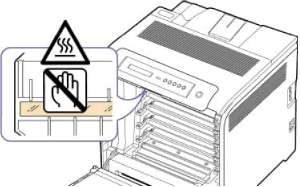
При работе с внутренними частями устройства следует сначала извлечь ленту переноса. В противном случае лента может быть загрязнена.
4 Нажмите на зеленую рукоятку для освобождения ленты переноса. Удерживая ленту переноса за ручку, извлеките ее из принтера.
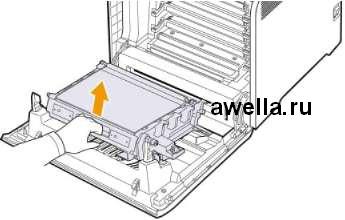
5 Найдите длинную стеклянную полоску и аккуратно удалите загрязнение хлопчатобумажной тканью.
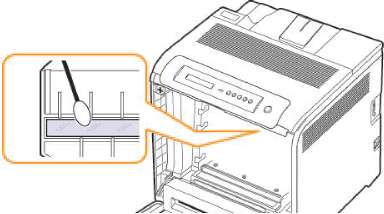
Сухой тканью без ворса протрите место установки, чтобы удалить частицы пыли и тонера.

При попадании тонера на одежду удалите его сухой тряпкой и выстирайте одежду в холодной воде. Горячая вода способствует проникновению тонера в ткань.
7 Переустановите все отсеки и закройте переднюю крышку.
Хранение
Для максимально эффективной эксплуатации соблюдайте следующие правила:
• Не распаковывайте до установки в принтер.
• Производите повторную заправку.
• Храните в тех же условиях, что и устройство.
• Во избежание повреждения не держите его на свету более нескольких минут.
Срок службы
Срок службы зависит от количества тонера, необходимого для печати. Реальное количество печатных страниц может быть другим в зависимости от плотности печати, а также условий эксплуатации, интервалов печати, типа и размера материала. При печати большого количества графических изображений придется менять чаще. После этого картриджи перезаправляются и принтер опять готов к работе.
Перераспределение тонера
Когда тонер заканчивается, при печати могут появляться светлые или обесцвеченные области. Качество печати можно временно улучшить путем перераспределения тонера.
• На дисплее появляется сообщение о том, что тонер заканчивается.
• Появляется окно программы SmartPanel с указаниями о том, какой требуется заменить.
1 Откройте переднюю крышку за ручку до конца.

• Не касайтесь руками или предметами зеленой поверхности, фотобарабана или передней части. Во избежание касания этой области держите его за ручки.
• Не поцарапайте поверхность ленты переноса.
• При открытой передней крышке в течение нескольких минут фотобарабан подвергается воздействию света, что может привести к его повреждению. Если установку по той или иной причине необходимо прервать, закройте крышку.
2 Возьмите его за обе ручки и извлеките его из принтера.

При открытии передней крышки не касайтесь нижней части термофиксатора (находится под панелью управления). Температура термофиксатора может быть высокой, что приведет к ожогу.
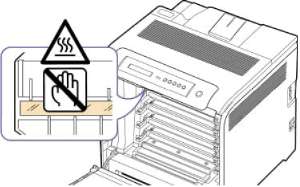
При работе с внутренними частями устройства следует сначала извлечь ленту переноса. В противном случае лента может быть загрязнена.
Держа за ручки, встряхните его несколько раз из стороны в сторону для равномерного перераспределения тонера.
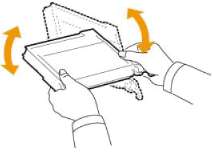
При попадании тонера на одежду удалите его сухой тряпкой и выстирайте одежду в холодной воде. Горячая вода способствует проникновению тонера в ткань.
4 Вставьте в принтер.
5 Закройте переднюю крышку. Убедитесь, что крышка плотно закрыта.
Если передняя крышка закрыта неплотно, устройство работать не будет.
Замена
Устройство использует при печати четыре цвета : желтым (Y), пурпурным (M), голубым (C) и черным (K).
• Индикатор состояния и сообщение на дисплее о низком уровне тонера показывают, когда следует заменить каждый цветной.
В этом случае необходимо заменить. Тип должен соответствовать модели принтера.
1 Выключите устройство и подождите несколько минут до его остывания.
2 Откройте переднюю крышку за ручку до конца.
Возьмитесь за ручки пустого и извлеките его из принтера.

• Не касайтесь руками или предметами зеленой поверхности, фотобарабана. Во избежание касания этой области держите за ручки.
• Не поцарапайте поверхность ленты переноса.
• При открытой передней крышке в течение нескольких минут фотобарабан подвергается воздействию света, что может привести к его повреждению. Если установку по той или иной причине необходимо прервать, закройте крышку.

При открытии передней крышки не касайтесь нижней части термофиксатора (находится под панелью управления). Температура термофиксатора может быть высокой, что приведет к ожогу.

При работе с внутренними частями устройства следует сначала извлечь ленту переноса. В противном случае лента может быть загрязнена.
4 Снимите упаковку с нового.

• Не вскрывайте упаковку острыми предметами (ножом, ножницами и др.). При этом можно повредить поверхность.
• Во избежание повреждения не держите его на свету более нескольких минут. Если необходимо, накройте его листом бумаги для защиты от света.
5 Возьмите за обе ручки и осторожно встряхните его несколько раз из стороны в сторону для равномерного распределения тонера.
Замена ленты переноса
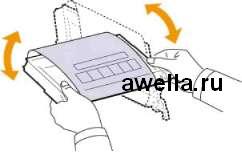
Положите на ровную поверхность, как показано на рисунке, и удалите упаковочную бумагу, сняв клейкую ленту.

При попадании тонера на одежду удалите его сухой тряпкой и выстирайте одежду в холодной воде. Горячая вода способствует проникновению тонера в ткань.
Убедитесь, что цвет соответствует маркировке паза, затем возьмите за ручки и вставьте его в принтер до щелчка.
Закройте переднюю крышку. Убедитесь, что крышка плотно закрыта, после чего включите принтер.
Если передняя крышка закрыта неплотно, устройство работать не будет.
Срок службы ленты переноса - около 50 000 страниц для цветной и черно-белой печати. После окончания срока службы ленты переноса ее необходимо заменить.
• На дисплее появляется сообщение о времени замены ленты переноса.
• На экране компьютера появляется окно программы SmartPanel с сообщением о необходимости замены ленты переноса.
Срок службы ленты переноса зависит от условий работы, интервалов печати, а также типа и размера материала для печати.
1 Выключите устройство и подождите несколько минут до его остывания.
2 Откройте переднюю крышку за ручку до конца.

Не поцарапайте поверхность ленты переноса.
Нажмите на зеленую рукоятку для освобождения ленты переноса. Удерживая ленту переноса за ручку, извлеките ее из принтера.
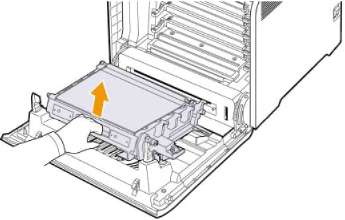
4 Снимите упаковку с новой ленты переноса.
Затем опускайте ленту переноса, пока она не будет плотно установлена параллельно передней крышке.
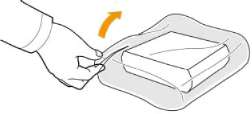
• Не вскрывайте упаковку ленты переноса острыми предметами (ножом, ножницами и др.). При этом можно повредить поверхность ленты переноса.
• Не поцарапайте поверхность ленты переноса.
5 Удерживая новую ленту переноса за ручку, вставьте ее в пазы на внутренней стороне передней крышки.


Плотно закройте переднюю крышку.
Если передняя крышка закрыта неплотно, устройство работать не будет.
Включите устройство.
Обслуживание компонентов
Во избежание проблем с качеством печати и подачей бумаги, возникающих из-за износа деталей, а также для обеспечения оптимальных рабочих условий принтера необходимо заменять нижеперечисленные компоненты после печати указанного числа страниц или по мере завершения срока службы.
|
Компоненты
|
Средний ресурс
|
|
Резиновая площадка многоцелевого лотка
|
Примерно 70 000 страниц
|
|
Ролик подачи бумаги многоцелевого лотка
|
Примерно 70 000 страниц
|
|
Термофиксатор
|
Примерно 100 000 страниц
|
|
Ролик подачи бумаги
|
Примерно 70 000 страниц
|
|
Площадка отделения FCF
|
Примерно 70 000 страниц
|
Настоятельно рекомендуется поручить обслуживание уполномоченному поставщику услуг, дилеру или организации, у которой устройство было приобретено. Данная гарантия не предусматривает замену изнашивающихся компонентов, срок службы которых истек.
Управление принтером через веб-сайт
При условии подключения устройства к сети и правильной настройки параметров TCP/IP появляется возможность управления устройством через SyncThru Web Service, встроенный вебсервер Samsung. SyncThru Web Service предназначен для следующих целей:
• просмотра информации об устройстве и проверки текущего состояния;
• изменения параметров TCP/IP и настройки других параметров сети;
• изменения параметров принтера;
• настройки отправки уведомлений о статусе устройства по электронной почте;
• получения услуг поддержки устройства. Для доступа в SyncThru Web Service:
1 В операционной системе Windows запустите веб-браузер (например Internet Explorer).
2 Введите IP-адрес устройства (http:// xxx.xxx.xxx.xxx) в адресное поле и нажмите клавишу Enter или кнопку Перейти.
На экране появится встроенный веб-сайт устройства.
<<<назад
далее>>>
при использовании материалов ссылка на сайт компании awella.ru обязательна
Помогла информация на сайте ? Оставьте отзыв о работе нашей компании ! Это можно сделать в яндекс браузере и это простимулирует работников нашей компании (ответственные получат бонусы), которые собирали ее для вас! Спасибо !
|